Kursadministration och resultat
Använd sidan Kursadministration och resultat för din kurs för att snabbt komma åt kursarbete och inskrivna deltagare. Du kan anpassa Kursadministration och resultat, söka efter inlämningar och ladda upp eller ladda ner resultat.
Öppna Kursadministration och resultat
Öppna en kurs från Kurser. Välj sedan Kursadministration och resultat högst upp på sidan.
Du kan hantera objekt och publicera resultat från fyra vyer: Översikt, Bedömningsbara objekt, Resultat och Deltagare.
Notera
Om du har inlämningar som behöver bedömas visas antalet som ska bedömas som en indikator på fliken Kursadministration och resultat. Ett utropstecken anger att alla inlämningar har bedömts, men att resultaten för en eller flera utvärderingar behöver publiceras eller stämmas av.
Inställningar för Kursadministration och resultat
Du kan använda inställningarna för att anpassa Kursadministration och resultat så att det matchar din undervisningsstil och dina kursmål. Klicka på knappen Inställningar för att öppna panelen Inställningar.
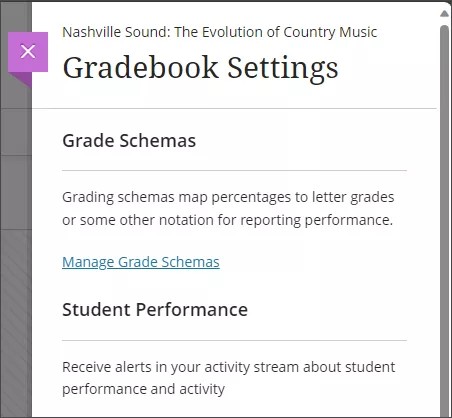
Bedömningsscheman
Betygsresultatscheman mappar bedömningspoäng till procentsatser, bokstavsbetyg eller någon annan notation för att rapportera prestationer.
Deltagarprestation
Du kan få varningar om deltagarnas prestationer och aktivitet i ditt aktivitetsflöde. Du kan ställa in en varning för antalet dagar en deltagare är inaktiv. Om du har ställt in det övergripande resultatet för din kurs kan du även få en varning när procentandelen för en deltagares övergripande resultat sjunker under en viss punkt.
Välj Visa kursaktivitet för att gå till Aktivitetsrapporten.
Viktigt
Den här rapporten visas inte om det inte finns tillräckligt med data i din kurs för att fylla i den.
Automatiska nollresultat
Du kan välja att automatiskt tilldela nollresultat för arbete som inte lämnats in i tid. Om det tillåts kan deltagare och grupper fortfarande skicka in arbete efter att ett automatiskt nollresultat har tilldelats för att förbättra resultatet. Sedan kan du bedöma som vanligt.
Om du tilldelar automatiska nollresultat tillämpas dina inställningar på följande bedömningsbara objekt:
Uppgifter och gruppuppgifter
Prov och grupprov
Bedömningsbara individuella diskussioner och gruppdiskussioner
Diskussioner
Loggböcker
Scorm
Objekt för manuell bedömning
LTI-objekt
Notera
Inställningen för automatiska nollresultat gäller inte när du samlar in inlämningar offline. Om du samlar in inlämningar offline måste du skapa deltagarnas försök och förfallodagar och förfallotider manuellt.
Övergripande resultat
Det övergripande resultatet är ett beräknat objekt som visar en löpande sammanställning av alla objekt som du bedömer och lägger upp och som räknas in i det övergripande kursresultatet.
Synlighet för deltagare
Använd inställningen Deltagares synlighet för att dölja eller visa deltagare som inte är inskrivna.
När detta alternativ är aktiverat är deltagare dolda från dessa Kursadministration och resultat-områden:
Resultatsida
Deltagarsida
Beräkning deltagarlista
Bedömningsbara objekt i deltagarlistan
Inlämningsflik för en bedömning
Aktivitetsflik för deltagare för en bedömning
Objekthantering
På sidan Objekthantering kan du konfigurera kolumnsynlighet för alla vyer i Kursadministration och resultat, inklusive sidan Resultat, sidan Bedömningsbara objekt och sidan Översikt. Synlighetsinställningarna gäller för alla användare som inte är deltagare, inklusive lärare, assistenter och bedömare, för din kurs. Deltagarvyn för resultatrelaterade sidor påverkas inte. Om du döljer en kolumn från Kursadministration och resultat döljs den kolumnen för användare som inte är deltagare men visas fortfarande för deltagarna.
Resultatkategorier
Resultatkategorier är grupper av liknande kurser. Du kan lägga till anpassade kategorier i Kursadministration och resultat.
Kurskriterier
Kriterier är ett poängsättningsverktyg som du kan använda för att utvärdera bedömningsbart arbete. Du kan ange tydliga beskrivningar av vad som ingår i varje del för olika kunskapsnivåer. Du kan skapa nya kriterier från panelen med inställningar för Kursadministration och resultat. Om ditt lärosäte använder AI Design Assistant, kan du även generera ett nytt kriterium med hjälp av den.
Övergripande resultatnoteringar
Du kan skapa och hantera resultatnoteringar för att skriva över en deltagares övergripande resultat om hens prestation faller utanför det angivna schemat. Om en deltagare till exempel måste lämna din kurs mitt i terminen kan du använda en resultatnotering för att ange deltagarens omständigheter eller situation utan att tilldela ett faktiskt resultat.
Om du vill lägga till en resultatnotering väljer du Lägg till övergripande resultatnotering. Ange ett namn och en beskrivning.
Om du vill använda en resultatnotering går du till Kursadministration och resultat i vyn Resultat och markerar en deltagares cell med det övergripande resultatet. Välj noteringen i menyn. Cellen blir grå för att ange att du har åsidosatt det övergripande resultatet.
Om du vill ta bort en överskrivning markerar du deltagarens cell med det övergripande resultatet och väljer Ångra överskrivning. Det övergripande resultatet återställs till den beräkning som du har angett för kursen.
Anpassningar
Du kan lägga till anpassningar för enskilda deltagare, till exempel undantag från förfallodagar och tidsgränser för utvärderingar. Använd anpassningar för att hjälpa deltagare att gå vidare i kursen även om de kanske har svårt att uppfylla vissa krav.
Om du vill lägga till en anpassning går du till vyn Deltagare i Kursadministration och resultat. Välj menyn Fler alternativ i slutet av en deltagarrad och välj sedan Anpassningar för att öppna panelen Anpassningar.
Du kan även välja en deltagares namn för att öppna deras deltagaröversikt. Välj sedan Anpassningar.
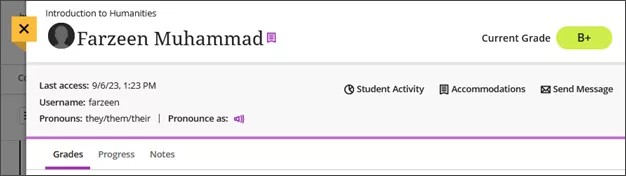
När en anpassning tilldelas en deltagare visas en lila flagga bredvid namnet.
Skicka påminnelser
Du kan skicka påminnelser till deltagare eller grupper som inte har skickat in en uppgift än. Objektet måste vara synligt för deltagarna och får inte ha några publiceringsvillkor. Påminnelser kan inte heller skickas för manuellt skapade kolumner.
I vyn Bedömningsbara objekt öppnar du menyn Fler alternativ för objektet och väljer sedan Skicka påminnelse.
I vyn Resultat väljer du ett bedömningsbart objekt högst upp i rutnätet för att öppna dess meny. Välj sedan Skicka påminnelse.
Notera
Påminnelser är ett alternativ för alla objekt i Kursadministration och resultat, inklusive LTI-verktyg och tredjepartsverktyg. Du kan bara skicka påminnelser om du är inskriven i kursen.
Påminnelser skickas till deltagaren eller gruppen som en dold kopia av kursmeddelandet (BCC). Lärare får också en kopia av meddelandet.
Om meddelanden är avstängda för kursen skickas påminnelser som e-post.
Vid anonym bedömning får deltagarna alltid påminnelser via e-post om att bevara anonymiteten.
Lägg till bedömningsbara objekt, beräkningar eller närvaro
Du kan lägga till bedömningsbara objekt, beräkningar eller närvaro direkt i Kursadministration och resultat.
I vyn Bedömningsbara objekt klickar du på plustecknet mellan kolumnerna för att öppna menyn.
I vyn Bedömningsbara objekt klickar du på plustecknet mellan kolumnerna för att öppna menyn.
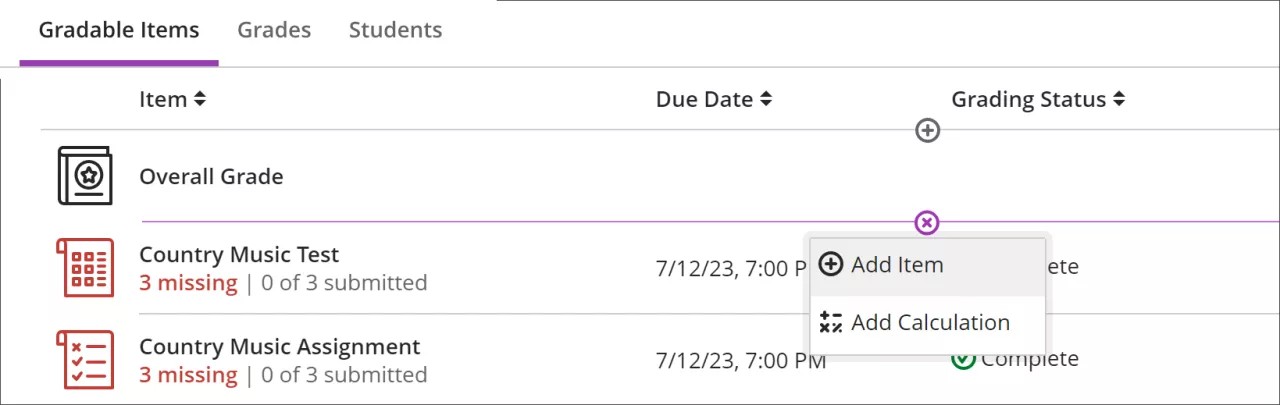
Lägg till objekt
Lägg till bedömningsbara objekt för att registrera resultat för alla typer av aktiviteter som äger rum utanför Blackboard Learn, till exempel utflykter, observerade utvärderingar eller engagemangsresultat. Du kan också använda bedömningsbara objekt för att transkribera resultat för uppgifter eller prov som slutförts på papper.
Välj Lägg till beräkning i menyn. Det nya objektet visas inte på deltagarnas kursinnehållssidor, men de ser objektet i Kursadministration och resultat.
Lägga till beräkning
Du kan lägga till en beräkning, till exempel ett genomsnittsresultat för uppgifter. I menyn väljer du Lägg till beräkning.
Lägga till närvaro
När du har angett närvaro visas inte alternativet Lägg till närvaro i menyn igen. Om du vill ta bort närvaro från bedömningsbara objekt använder du närvaroinställningarna eller rutnätet för Kursadministration och resultat.
Ladda ner resultat
Om du vill ha offlineregister med deltagarsvar för vissa typer av bedömningsbara objekt kan du ladda ner resultaten som en Excel-fil (XLS) eller en fil med kommaavgränsade värden (CSV).
I vyn Bedömningsbara objekt väljer du Ladda ner resultat i menyn Fler alternativ.
I vyn Resultat väljer du det bedömningsbara objektet högst upp i rutnätet och väljer sedan Ladda ner resultat från menyn.
Resultatfilen innehåller följande information för varje deltagare:
Deltagarens namn
Frågans nummer
Frågetext
Svarstext
Möjliga poäng
Automatisk poäng
Manuell poäng
Bedömningsstatus
Ytterligare innehåll
Ladda ner inlämningar
Ladda ner inlämningar
För att påskynda din bedömningsprocess kan du ladda ner enskilda deltagares utvärderingsinlämningar och se dem offline. Du kan ladda ner alla eller valda inlämningar som en enda ZIP-fil. Extrahera eller expandera filen för att visa innehållet. Varje inlämning sparas som en separat fil med varje deltagares användarnamn.
I vyn Resultat väljer du det bedömningsbara objektet högst upp i rutnätet och väljer sedan Ladda ner inlämningar från menyn.
Visa statistik för bedömda objekt
Om du vill få insikt om en deltagares övergripande prestation för bedömt innehåll kan du välja en kolumn i Kursadministration och resultat för att komma åt sammanfattande statistik för bedömda objekt. På statistiksidan visas viktiga mätvärden såsom:
Minimi- och maxvärden
Intervall
Genomsnitt
Median
Standardavvikelse
Varians
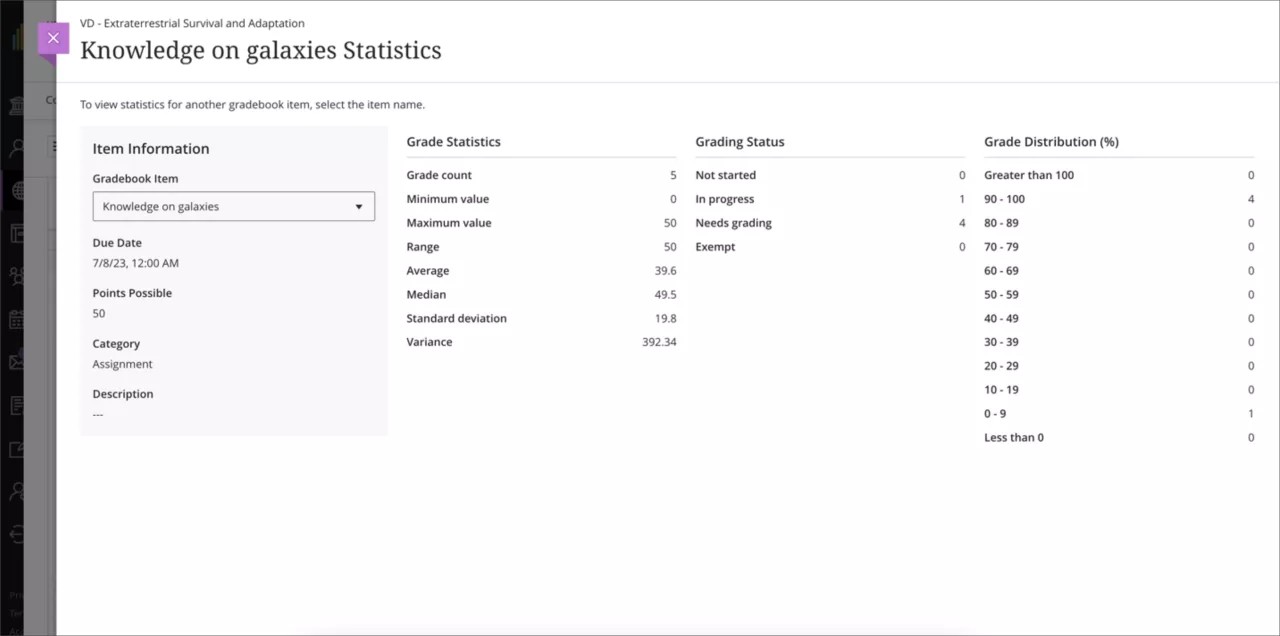
Se en video om Kursadministration och resultat
I följande video med berättarröst presenteras en del av informationen på den här sidan med ljud och bild. Om du vill ha en detaljerad beskrivning av vad som visas i videon, öppnar du videon på Vimeo, går till Fler åtgärder, och väljer Visa transkription.